Android 휴대폰 또는 태블릿을 업데이트하는 방법: 상위 10가지 방법
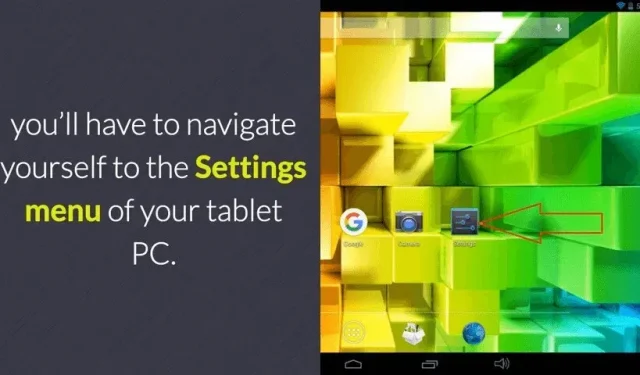
Android 운영 체제는 종종 업데이트가 필요합니다. 이러한 업데이트는 장치의 보안을 개선하고 문제를 해결하며 장치에 추가 기능을 추가하는 데 필요합니다.
이 기사는 단계별로 신중하게 안내합니다. 당신의 안드로이드 장치를 업데이트하는 방법에 대한 다음 지침을 따르십시오. 수동으로 업데이트해야 하는지 또는 업데이트하도록 설정해야 하는지에 관계없이 OS는 업데이트가 있을 때마다 자동으로 업데이트합니다.
Android 휴대폰 또는 태블릿 업데이트를 업데이트하는 방법
- Android OS를 수동으로 업데이트하는 방법
- 구형 휴대폰에서 Android OS를 업데이트하는 방법
- 오래된 Android 태블릿으로 무엇을 할 수 있나요?
- 내 Android t에서 OS를 변경하는 방법
- 이전 태블릿에 최신 버전의 Android를 어떻게 설치합니까?
- 기존 삼성 태블릿을 업그레이드할 수 있나요?
- 내 태블릿을 Android 10으로 업그레이드할 수 있습니까?
- Samsung Phone에서 Android OS를 수동으로 업데이트하는 방법
- Android 10으로 업그레이드하는 방법은 무엇입니까?
- Android OS 업데이트를 자동으로 수행하는 방법
1. 안드로이드 OS 수동 업데이트 방법
대부분의 경우 Android 기기는 자동으로 업데이트를 알려줍니다. 지금 기기를 업데이트하거나 잠시 후에 설정할 수 있습니다. 그러나 가끔은 안드로이드 버전을 수동으로 업데이트하고 싶을 때가 있습니다.
Android 기기를 수동으로 업데이트하기 위해 따를 수 있는 단계는 다음과 같습니다.
- 때때로 업데이트가 크고 많은 데이터가 필요하기 때문에 휴대폰을 열고 Wi-Fi에 연결되어 있는지 확인하십시오. 그렇기 때문에 Wi-Fi가 선호되어야 합니다.
- 설정으로 이동하여 아래로 스크롤하여 “전화” 옵션을 찾아 선택합니다.
- 시스템 업데이트로 이동하여 업데이트를 확인하십시오.
- “업데이트”를 선택하여 최신 버전의 Android를 다운로드하고 설치합니다.
- 휴대전화가 지금 업데이트됩니다.

2. 구형폰 안드로이드 OS 업데이트 방법
휴대폰을 3~4년 이상 사용한 경우 최신 버전으로 업데이트할 수 없습니다. Android는 최신 버전을 사용할 수 있음을 알고 있어도 3-4년이 지난 휴대폰을 업데이트할 수 없기 때문입니다.
그러나 사용자 지정 ROM을 실행하여 이 작업을 수행할 수 있는 옵션이 있습니다. 이것은 고급 방법이며 이 방법을 사용하기 전에 시스템을 백업하는 것이 좋습니다.
- 기기를 루팅하여 시작하세요. 다양한 루팅 소프트웨어를 다운로드할 수 있습니다. Kingo 루트를 사용해 보시기 바랍니다. Android 기기에 필요한 특정 단계를 안내합니다.
- 전화기에 전용 복구 도구를 설치해야 합니다. TWRP는 Android 기기에서 정확히 따라야 하는 단계를 제공하는 훌륭한 도구입니다.
- 이제 휴대폰에 최신 버전의 리니지 OS를 다운로드하세요.
- 지도, Play 스토어 및 검색을 포함한 Google 앱인 Gapps를 설치해야 합니다. Gapps를 위한 아키텍처도 찾아야 합니다. CPU-Z를 설치하여 장치의 아키텍처를 찾으십시오.
- 설치 후 SOC 탭을 열고 아키텍처 값을 확인합니다. 장치의 아키텍처에 대해 알려줍니다. 확실하지 않은 경우 Google 검색을 사용하여 찾으십시오.
- Open Gapps를 선택하고 원하는 다양한 앱을 설치하세요.
- 원하는 Open Gapps 버전을 다운로드합니다.
3. 오래된 Android 태블릿으로 무엇을 할 수 있습니까?
다음은 이전 Android 태블릿을 다시 유용하게 만드는 방법을 나열한 것입니다.
- 컴퓨터의 무선 트랙패드 또는 컨트롤러로 사용할 수 있습니다.
- 원격 컴퓨터 터미널로 전환할 수 있습니다.
- 범용 스마트 리모컨으로도 사용할 수 있습니다.
- 그것은 에너지 과학 연구에 사용될 수 있습니다.
- 독립형 보안 카메라로 전환할 수 있습니다.
- 화상 회의 스테이션으로 전환하십시오.
- 주방 커맨드 센터로 전환할 수 있습니다.
- 현재 전화 서비스 데이터베이스의 확장으로 만들 수 있습니다.
- 세상을 보는 살아있는 창으로 만들 수 있습니다.
- 그리고 네! 디지털 사진 액자로 변환할 수 있습니다.

4. Android 태블릿에서 OS를 변경하는 방법은 무엇입니까?
Android 태블릿에서 OS를 변경하는 세 가지 일반적인 방법이 있습니다.
- 설정을 연 다음 시스템 및 시스템 업데이트를 엽니다. 화면의 지시를 따릅니다. 태블릿에서 제조업체에 연락하여 사용 가능한 업데이트가 있는지 확인한 다음 그에 따라 설치를 시작합니다.
- 제조업체의 웹 사이트를 방문하여 업데이트할 수 있습니다. 모든 태블릿 제조업체에는 해당 모델의 두 번째 OS 업데이트 및 드라이버에 대한 기술 지원 사이트가 있습니다. 브라우저에서 이 사이트를 방문하고 다른 드라이버도 업데이트하십시오.
- 대부분의 제조업체는 태블릿을 판매하고 다른 컴퓨터와 상호 작용할 수 있도록 합니다. 태블릿을 컴퓨터에 연결하고 독점 소프트웨어를 실행하고 사용 설명서를 받으십시오. 몇 분 안에 OS를 다시 시작합니다.
5. 이전 태블릿에 최신 버전의 Android를 어떻게 설치합니까?
이전 태블릿에서 최신 버전의 Android로 업데이트하고 싶지만 그럴 수 없는 경우 Droidkit의 Android 솔루션을 사용해 보세요.
이렇게 하면 쉽고 빠르게 최신 버전을 설치할 수 있습니다. 이렇게 하면 Android 버전을 강제로 업데이트하는 데 도움이 됩니다. 태블릿을 강제로 새로 고침하면 Android OS를 다시 설치할 수 있습니다.
또한 펌웨어 업데이트 실패와 같은 문제를 해결하기 위한 Android 시스템 복구 도구를 제공합니다.
지침에 따라 장치의 안전한 ROM을 자동으로 선택하고 클릭 한 번으로 설치하십시오.
- 설치된 소프트웨어 실행 > OS 재설치/업데이트를 클릭합니다.
- 태블릿을 컴퓨터에 연결하고 시작 버튼을 누릅니다.
- 다운로드할 버전 선택 > “시작”을 클릭하여 다운로드 후 업데이트합니다.
- 화면의 지시에 따라 장치를 다운로드 모드로 전환하십시오.
- 그런 다음 Droidkit이 업데이트를 시작합니다.
- 프로세스가 완료되면 최신 버전의 Android를 갖게 됩니다.
6. 기존 삼성 태블릿을 업그레이드할 수 있나요?
휴대폰 또는 태블릿의 최상의 성능을 위해 사용 가능한 업데이트를 확인해야 합니다. 이렇게 하면 문제 없이 장치를 시작할 수 있습니다. 업데이트 중에는 태블릿을 사용할 수 없습니다.
스마트 스위치로 기존 삼성 태블릿을 업그레이드할 수 있습니다. 컴퓨터에 스마트 스위치를 설치하십시오.
가능한 경우 최신 버전으로 업데이트하라는 알림을 받게 됩니다. Galaxy Tab과 함께 제공된 USB 드라이브를 사용하여 Smart Switch가 설치된 컴퓨터에 연결합니다.
스마트 스위치가 PC에서 연결된 장치를 감지하도록 하면 업데이트를 알려줍니다.
사용 가능한 업데이트는 오른쪽에 업데이트 버튼으로 표시됩니다.
업데이트를 다운로드하고 설치하려면 시작 > 모든 설정 > 업데이트를 선택하고 화면의 지시를 따릅니다. 업데이트 중에 USB를 분리하지 마십시오. 그렇지 않으면 프로세스가 중지됩니다.
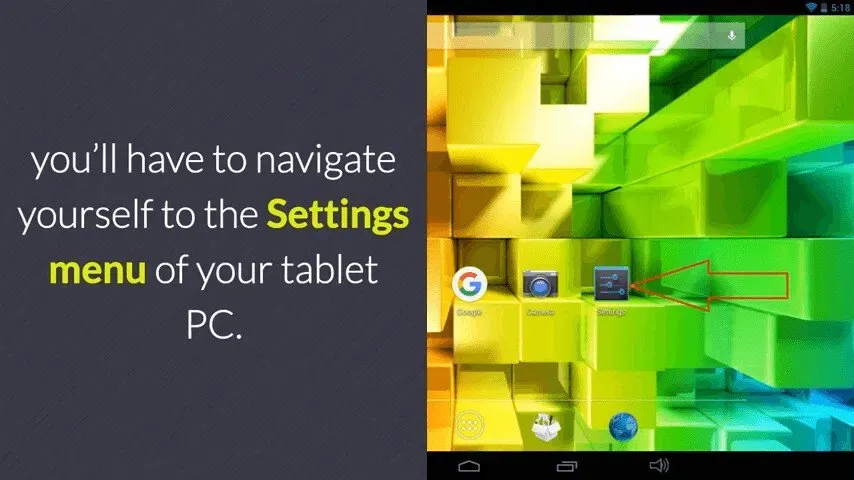
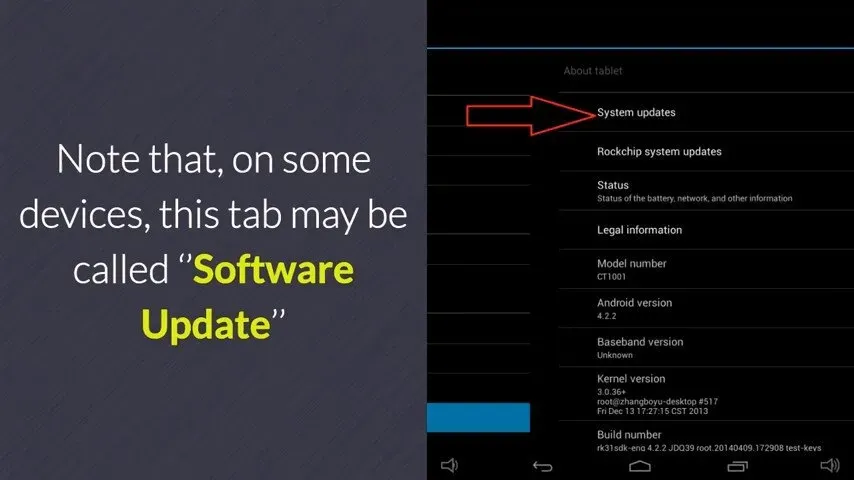
7. 내 태블릿을 Android 10으로 업그레이드할 수 있습니까?
설정 > 소프트웨어 업데이트 > 다운로드 및 설치로 이동하여 수동으로 업데이트를 확인해야 합니다.
일반적으로 Android 태블릿은 Wi-Fi 네트워크에 연결되면 자동으로 업데이트됩니다. 그러나 어떤 시점에서 오래된 태블릿은 최신 버전으로 업데이트되지 않습니다.
태블릿을 Android 10으로 업데이트하는 방법은 다음과 같습니다.
- 설정 메뉴 선택
- 애플리케이션 열기
- 소프트웨어 업데이트 선택
- 다운로드 및 설치 진행
8. 삼성 휴대폰에서 수동으로 Android OS를 업데이트하는 방법
- 스마트폰을 열고 설정 아이콘을 선택합니다.
- 아래로 스크롤하여 소프트웨어 업데이트를 선택합니다.
- 다운로드 및 설치 선택
- 기기에서 사용 가능한 업데이트를 확인하고 업데이트합니다.
- 사용 가능한 업데이트가 있으면 업데이트를 선택하여 실행합니다.
- 하지만 휴대폰이 최신 버전이면 소프트웨어가 최신 버전이라는 알림을 받게 됩니다.
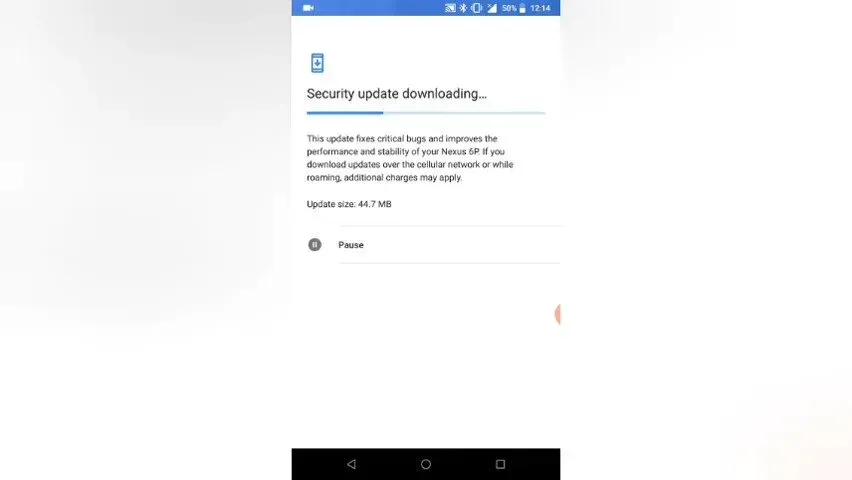
9. Android 10으로 어떻게 업그레이드합니까?
Android 시스템은 지속적으로 업데이트됩니다. 각 업데이트는 시스템에 새로운 고급 기능을 추가합니다. 2019년 9월 3일 Google은 Android 10이라는 최신 버전의 Android를 출시했습니다.
세 가지 방법으로 Android 10의 새로운 기능으로 업그레이드할 수 있습니다.
OTA 업데이트를 통해 업데이트(무선)
- 휴대전화를 Wi-Fi에 연결
- 설정 > 기기 정보 > 시스템 업데이트 탭 > 업데이트 확인 > 업데이트로 이동하여 최신 버전을 다운로드하고 설치합니다.
- 설치가 완료되면 휴대폰이 재부팅되고 자동으로 업데이트됩니다.
업데이트 패키지를 통해 안드로이드 버전을 업데이트하세요.
Android 버전을 업데이트하려면:
- 설정 > 휴대전화 정보 > 시스템 업데이트로 이동합니다.
- 사용 가능한 패키지가 전화기에 나타나면 계속을 클릭하여 패키지를 다운로드하고 설치합니다.
- 재부팅 후 휴대폰이 Android 10으로 업데이트됩니다.
루팅 기기를 통해 Android 버전 업데이트
- 루트 애플리케이션 다운로드 및 설치
- 실행되면 USB 케이블을 통해 휴대폰을 컴퓨터에 연결합니다.
- 적절한 지침에 따라 전화기를 루팅하십시오.
- 최신 버전의 Android에 액세스하려면 휴대전화를 재부팅하세요.
10. Android OS 자동 업데이트 방법
Android 버전은 일반적으로 업데이트에 대해 자동으로 알려줍니다. 그러나 일부 설정을 활성화해야 하기 때문에 때때로 이 알림을 받지 못할 수도 있습니다.
다음 단계는 Android OS에서 최신 OS 버전에 대한 자동 업데이트를 활성화하는 데 도움이 됩니다.
- 장치를 열고 홈 화면에서 설정 폴더로 이동합니다.
- 아래로 스크롤하여 소프트웨어 업데이트를 찾습니다.
- 여기에서 Wi-Fi를 통해 자동으로 다운로드하는 옵션을 찾을 수 있습니다. 이 옵션을 활성화합니다.
- 이제 기기가 Wi-Fi에 연결되면 자동으로 업데이트됩니다.
어떤 버전의 Android가 계속 지원되나요?
다음은 Android 기기에서 계속 지원되는 Android 버전입니다.
| 풀어 주다 | 나왔다 | 보안 지원 |
|---|---|---|
| 안드로이드 12.1 스노우콘 v2(12L) | 2022년 3월 7일 | 예 |
| 스노우 콘 안드로이드 12 | 2021년 10월 4일 | 예 |
| 안드로이드 11 레드벨벳 케이크 | 2020년 9월 8일 | 예 |
| 안드로이드 10 퀸 케이크 | 2019년 9월 3일 | 예 |
내 태블릿의 운영 체제를 변경할 수 있습니까?
태블릿에서 이전 버전을 사용하는 데 지쳤다면 이제 변경할 수 있습니다. 장치에 내 소프트웨어 변경 앱을 설치하고 OS와 일치하는 버전을 선택하면 됩니다.
태블릿을 컴퓨터에 연결하고 디버깅을 켭니다. 앱을 실행하고 화면의 안내에 따라 태블릿의 OS를 변경하세요.
결론
Android 버전은 자주 업데이트됩니다. 종종 버전을 업데이트하는 것이 쉬워 보이지만 때로는 보기보다 쉽지 않습니다. 이 가이드를 사용하여 Android 기기를 업데이트할 수 있습니다.
이 기사가 기기와 일치하는 Android 버전을 업데이트하는 올바른 방법을 찾는 데 도움이 되기를 바랍니다.
고대 태블릿을 사용하는 경우 최신 상태가 아닐 수 있지만 걱정하지 마세요. 위에서 언급한 것처럼 다른 많은 방법으로 사용할 수 있습니다.
수동 및 자동으로 Android의 버전을 업데이트할 수도 있습니다. 해결책을 찾으려면 기사를 주의 깊게 읽으십시오.
자주하는 질문
Android 운영 체제를 업데이트하는 방법은 무엇입니까?
– 장치가 Wi-Fi에 연결되어 있는지 확인 – 설정 열기 – 휴대폰 선택 – 업데이트 확인 선택 – 업데이트가 있는 경우 업데이트 버튼 클릭 – OS에 따라 장치 설치 – 재부팅 및 설치
태블릿에서 Android 버전을 업데이트할 수 있나요?
– 설정 선택 – 애플리케이션 열기 – 소프트웨어 업데이트 선택 – 다운로드 및 설치 진행
오래된 태블릿에서 Android를 업데이트하는 방법은 무엇입니까?
– 설정으로 이동 – 장치 관련 버튼 클릭 – 시스템 업데이트 선택 – 시스템 업데이트 확인 – 업데이트가 있는 경우 재부팅 및 설치 선택
이전 휴대전화에서 Android 최신 버전을 다운로드하려면 어떻게 해야 하나요?
– 설치된 소프트웨어 실행 > OS 재설치/업데이트 클릭 – 태블릿을 컴퓨터에 연결하고 시작 버튼 클릭 – 다운로드할 버전 선택 > 시작을 클릭하여 다운로드 후 업데이트 다운로드 모드의 장치. – 그러면 Droidkit 업데이트가 시작됩니다. 프로세스가 완료되면 최신 버전의 Android를 갖게 됩니다.
답글 남기기